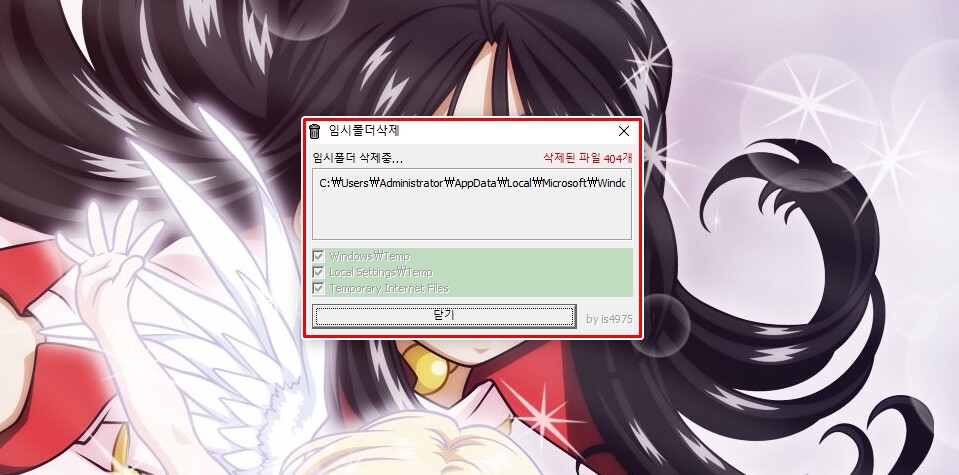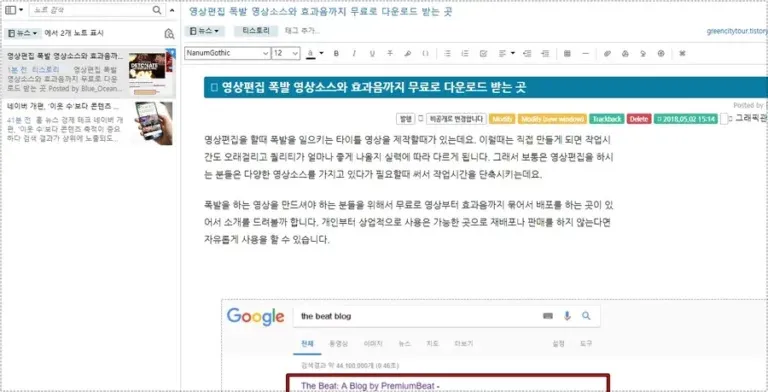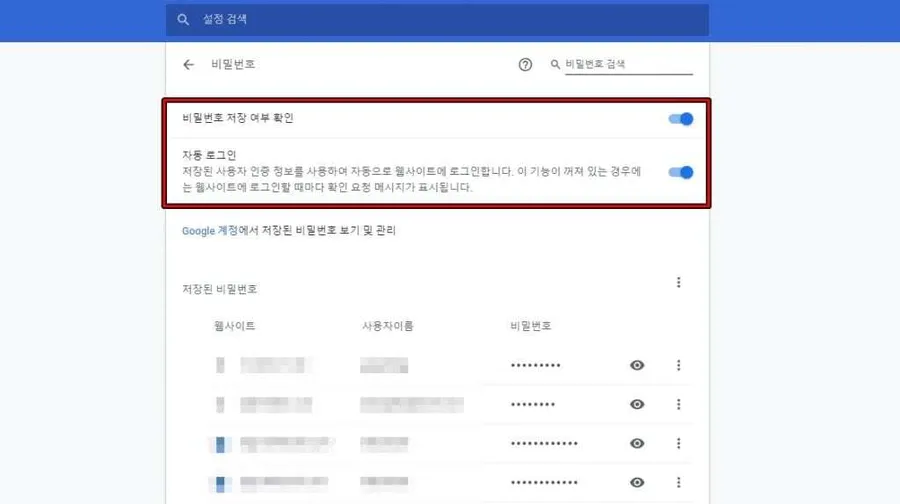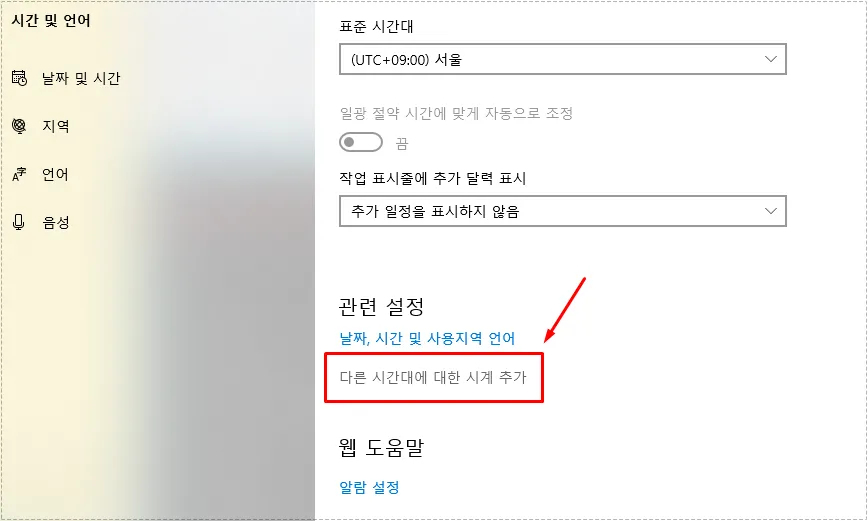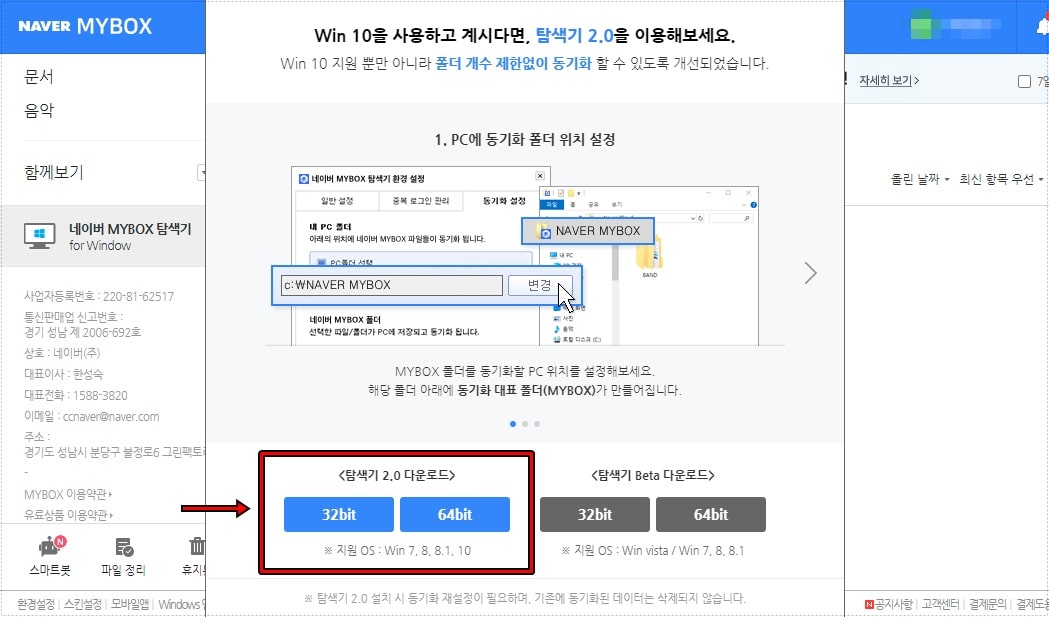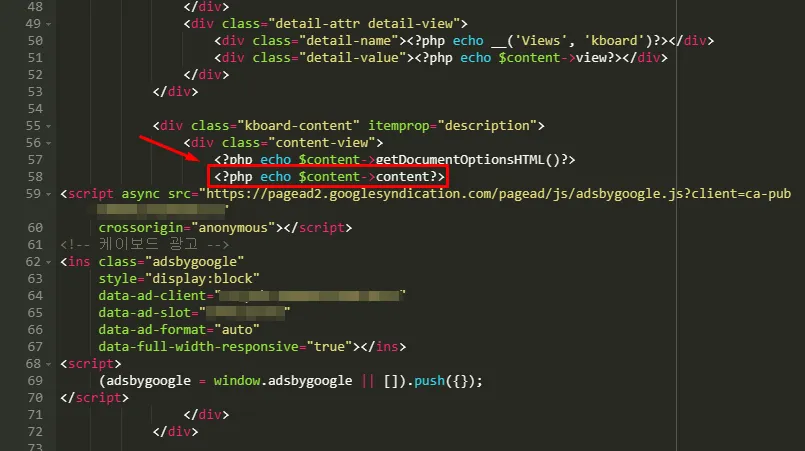” 브라우저 시작 페이지 설정해서 자주 사용하는 사이트 미리 열기 “
익스플로러 업데이트가 종료되면서 크롬 사용자가 늘어나고 있으며 그 다음으로 네이버 웨일, 파이어 폭스, 오페라를 많이 사용하는데 처음 설치한 브라우저 시작 페이지 같은 경우에는 기본적으로 계약이 된 곳이나 자신들의 검색 사이트로 설정이 되어 있습니다.
이럴 경우 자주 사용하지 않는 검색 사이트가 나오기 때문에 불편할 수 있는데 브라우저 시작 페이지는 설정할 수 있기 때문에 아래에서 자신이 사용하는 브라우저의 설정 방법을 보시고 원하는 시작 페이지로 설정을 해보시길 바랍니다.
목차
익스플로러
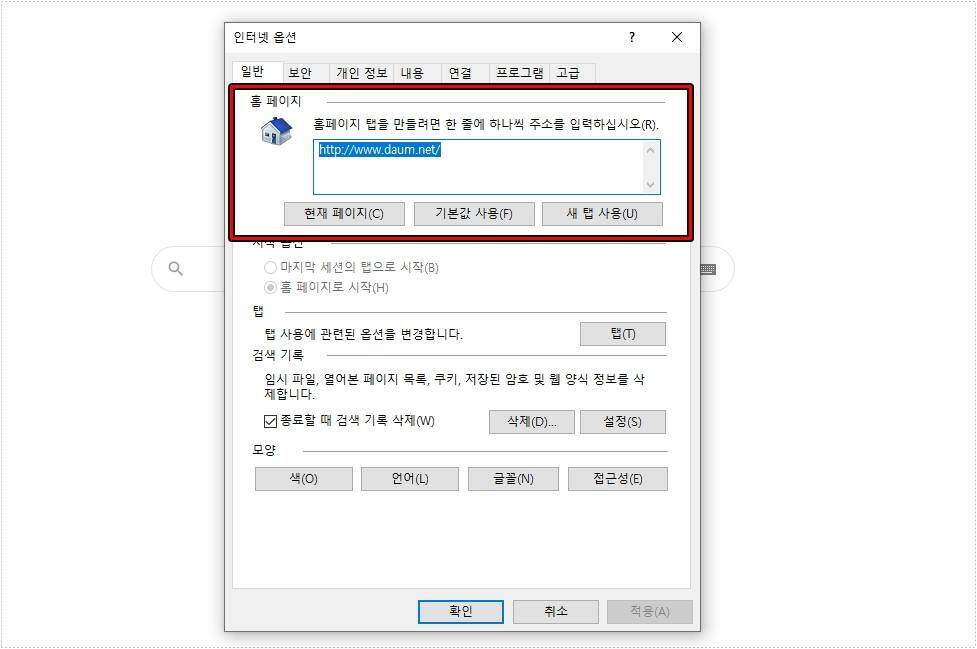
업데이트가 종료되었다고 해도 국내에서는 여전히 많은 분들이 사용하는 것이 인터넷 익스플로러이기 때문에 시작 페이지 설정 방법을 찾는 분들이 있을 것입니다.
상단 메뉴 도구에서 인터넷 옵션으로 들어가시게 되면 첫 화면에 홈 페이지 설정 공간이 있는데 이곳에 기존에 설정된 사이트를 지우시고 자신이 사용할 시작 페이지 주소를 입력하시면 됩니다.
크롬 브라우저
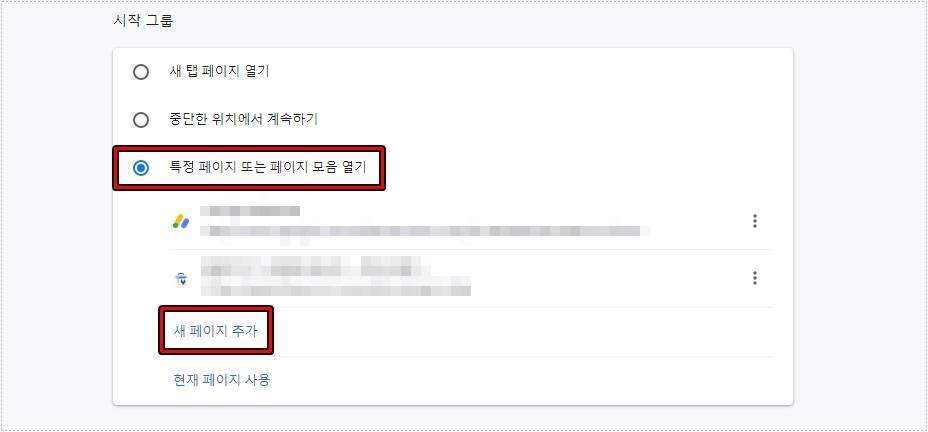
크롬 브라우저 상단에 점 세 개가 세로로 있는 아이콘을 클릭하게 되면 설정을 볼 수 있고 들어가서 스크롤을 내리게 되면 시작 그룹에 특정 페이지 또는 페이지 모음 열기를 볼 수 있고 체크해서 활성화 하시면 됩니다.
그 다음 새 페이지 추가를 클릭해서 사용할 시작 페이지 주소를 입력하시면 됩니다. 시작 그룹은 시작 페이지를 여러 개 설정할 수 있기 때문에 자주 사용하는 사이트들을 브라우저 실행시 모두 열리게 할 수 있습니다.
네이버 웨일
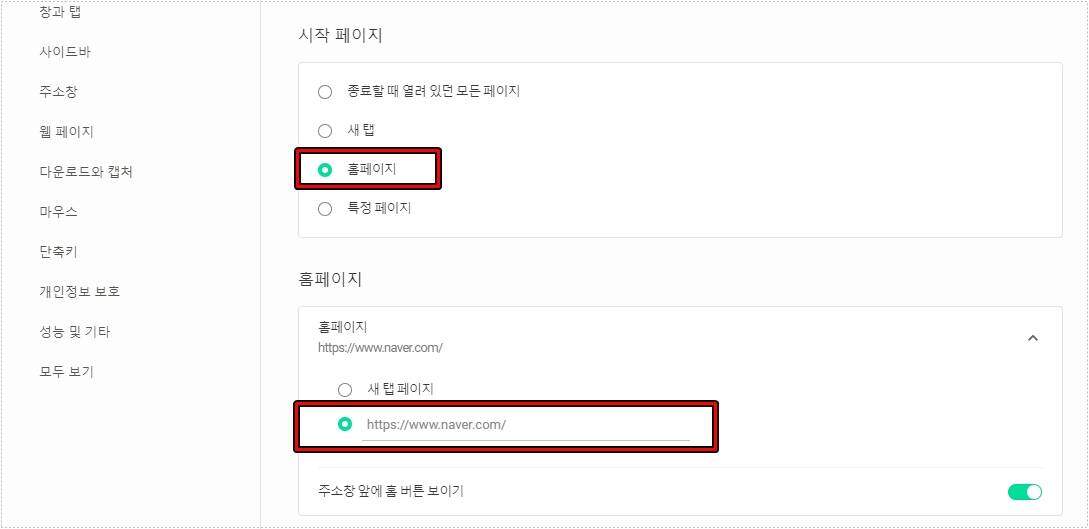
네이버 웨일은 우측 상단에 점 세 개가 세로로 있는 아이콘을 클릭해서 설정으로 들어가신 후에 시작 페이지를 홈페이지로 체크하고 아래에 있는 홈페이지를 자신이 원하는 시작 페이지 주소로 입력하시면 됩니다.
크롬과 마찬가지로 네이버 웨일도 특정 페이지를 선택하게 되면 여러 개의 시작 페이지를 설정할 수 있습니다.
파이어 폭스
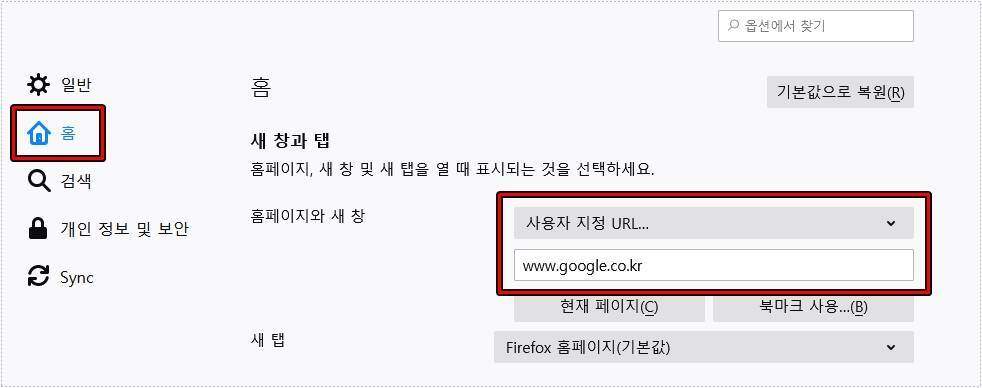
파이어 폭스도 우측 상단에 점 세 개 세로로 있는 아이콘을 클릭해서 설정으로 들어가신 후에 좌측 카테고리에서 홈을 선택하게 되면 홈페이지와 새 창 설정을 볼 수 있습니다.
여기서 사용자 지정 URL로 선택하게 되면 주소 입력 공간이 나오게 되고 원하는 시작 페이지 주소를 입력하시면 됩니다.
오페라 브라우저
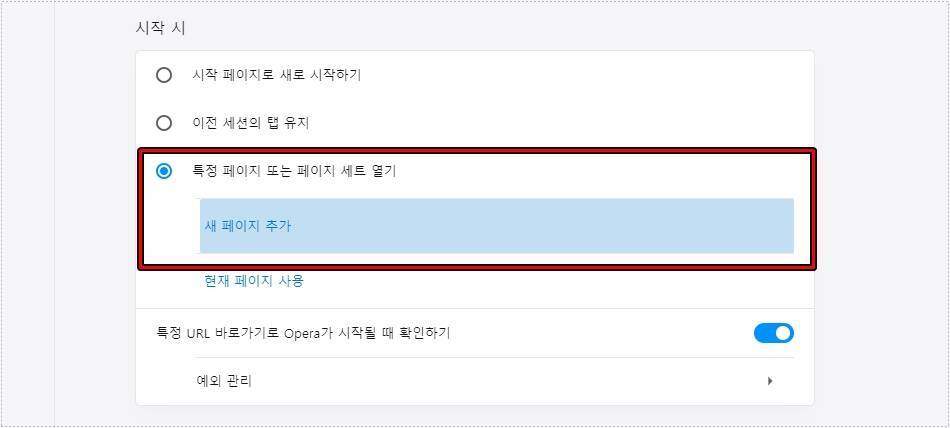
오페라 브라우저는 좌측 상단에 로고를 클릭해서 설정으로 들어가거나 단축키 Alt + P를 누르시면 됩니다.
설정으로 들어가서 스크롤을 내려서 보시면 시작 시에 특정 페이지 또는 페이지 세트 열기 설정이 있는데 체크해서 활성화하신 후에 새 페이지 추가를 눌러서 원하는 시작 페이지 주소를 입력하시면 됩니다.
각 브라우저 시작 페이지 설정 방법을 알아보았는데 설정을 하게 되면 다시 주소를 입력해서 원하는 사이트로 이동할 필요가 없으며 페이지 세트를 만들게 되면 자주 사용하는 사이트가 한꺼번에 열리기 때문에 편하게 브라우저를 사용할 수 있습니다.